Hiện nay, Gmail là dịch vụ email phổ biến và được nhiều người sử dụng. Chỉ cần thông qua tài khoản Google, bạn có thể sử dụng rất nhiều những dịch vụ hữu ích khác trong đó có Gmail. Chính vì thế, Gmail là công cụ trao đổi trong công việc, học tập hay đăng ký các tài khoản quan trọng khác. Tuy nhiên, nếu bạn đăng nhập tài khoản Gmail ở máy tính công cộng hoặc thiết bị của người khác, mà quên không đăng xuất thì cần cẩn thận, vì rất có thể tài khoản Gmail cá nhân sẽ bị đánh cắp.
Trong trường hợp này, bạn cần nhanh chóng đăng xuất tài khoản Gmail từ xa. Từ đó hạn chế những trường hợp mất tài khoản email cá nhân. Trong bài viết dưới đây, Quản trị mạng sẽ hướng dẫn bạn đọc các bước đăng xuất tài khoản Gmail từ xa.
Hướng dẫn thoát tài khoản Gmail từ xa
Đăng xuất Gmail khỏi tất cả các thiết bị truy cập
Bước 1: Ở trình duyệt bất kỳ trên máy tính, chúng ta đăng nhập tài khoản Gmail cá nhân. Tại giao diện chính, người dùng sẽ kéo xuống bên dưới giao diện. Tại phần Hoạt động tài khoản gần đây nhất (Last account activity), bạn hãy click vào mục Chi tiết (Details).
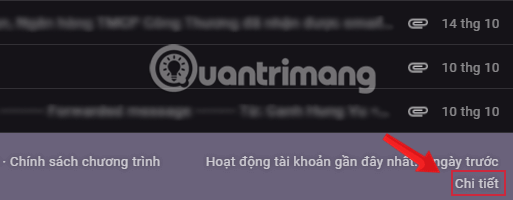
Bước 2: Ngay sau đó xuất hiện giao diện cửa sổ Thông tin hoạt động (Activity information). Tại đây, bạn sẽ thấy danh sách các thời điểm đăng nhập tài khoản Gmail và địa chỉ IP của thiết bị đã đăng nhập. Để tìm hiểu chi tiết hơn, nhấn Hiển thị chi tiết (Show details) để xem thông tin chi tiết về máy tính và trình duyệt được sử dụng.
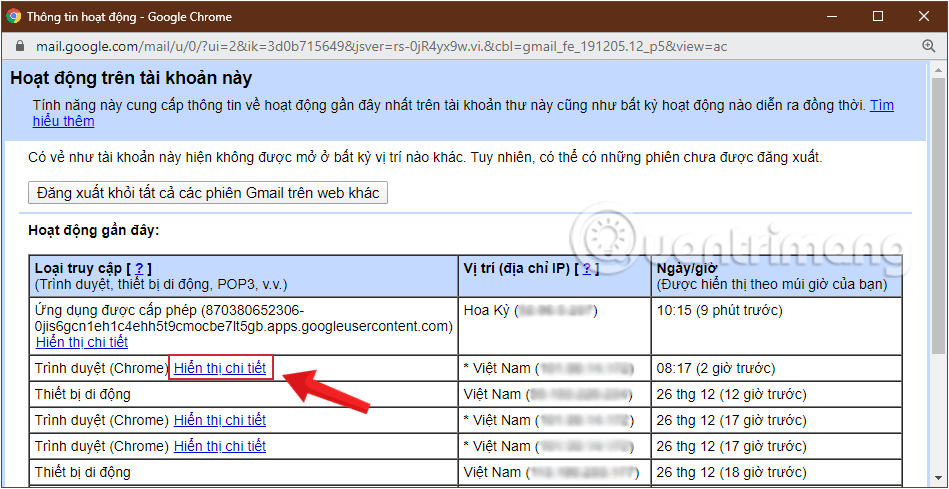
Bước 3: Bây giờ chúng ta sẽ click vào nút Đăng xuất khỏi tất cả các phiên Gmail trên web khác (Sign out all other web session) ở bên trên để đăng xuất tài khoản Gmail khỏi toàn bộ thiết bị đã đăng nhập.
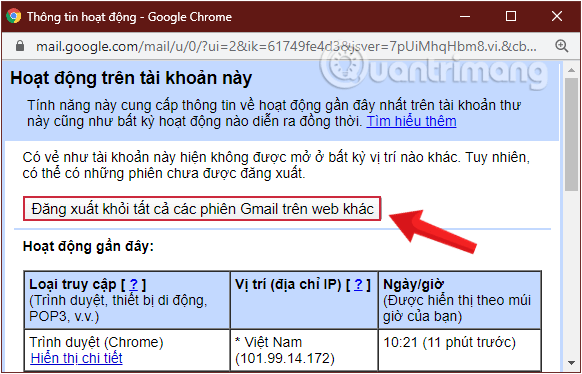
Khi nhận được thông báo như hình dưới đây nghĩa là chúng ta đã thoát tài khoản Gmail trên các thiết bị khác nhau. Trong trường hợp bạn muốn bảo mật tài khoản thì nhấn Đổi mật khẩu (Change your password) để thay đổi mật khẩu cho Gmail.
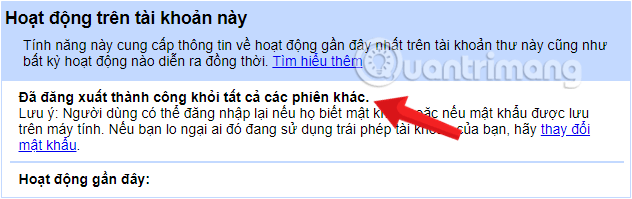
Cách này sẽ không đăng xuất khỏi phiên hiện tại bạn đang sử dụng.
Lưu ý: Các ứng dụng email client kết nối qua IMAP sẽ không được đăng xuất được bằng cách này. Ví dụ: nếu bạn đăng nhập thông qua ứng dụng Gmail dành cho thiết bị di động thì tài khoản của bạn vẫn sẽ còn, còn nếu đăng nhập thông qua trình duyệt trên di động thì bạn sẽ thoát tài khoản Gmail được bằng cách này.
Đăng xuất Gmail từ xa bằng cách thu hồi quyền truy cập vào tài khoản Google
Giải pháp này sẽ giúp bạn khắc phục nhược điểm của cách trên, có thể đăng xuất khỏi các thiết bị cụ thể.
Bước 1: Truy cập vào tài khoản Gmail cá nhân của bạn.
Bước 2: Trong giao diện chính, nhấn vào hình đại diện và chọn Tài khoản Google (Google Account).
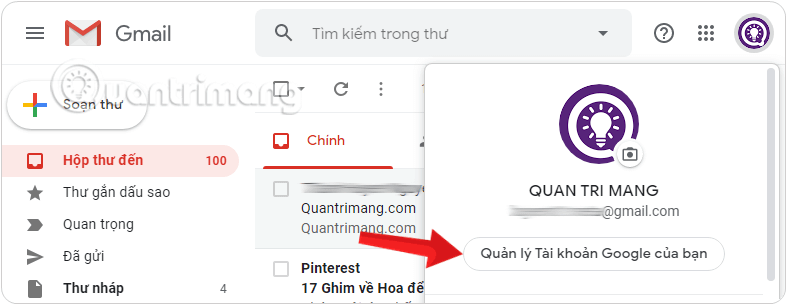
Cách khác là từ bất cứ một ứng dụng nào của Google, bạn nhấp vào Tài khoản (Account) trong danh sách Google Apps phía trên bên phải màn hình.
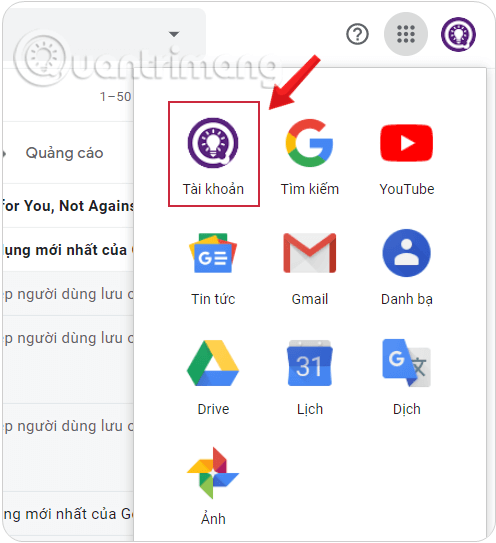
Bước 3: Tại cửa sổ mới, nhấp chọn Bảo mật ở menu phía bên trái.
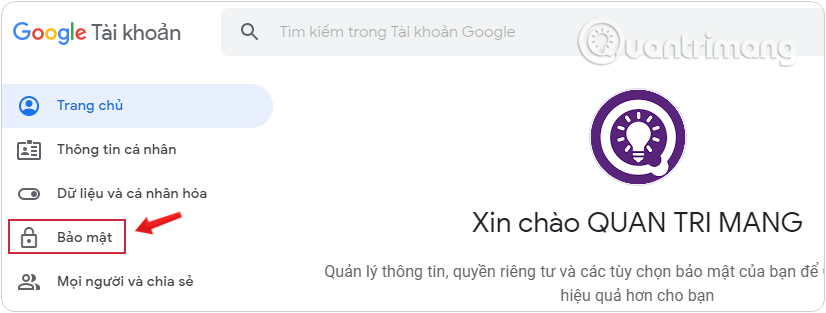
Bước 4: Ở phần Thiết bị của bạn (Your Devices), click chọn Quản lý thiết bị (Manage devices).
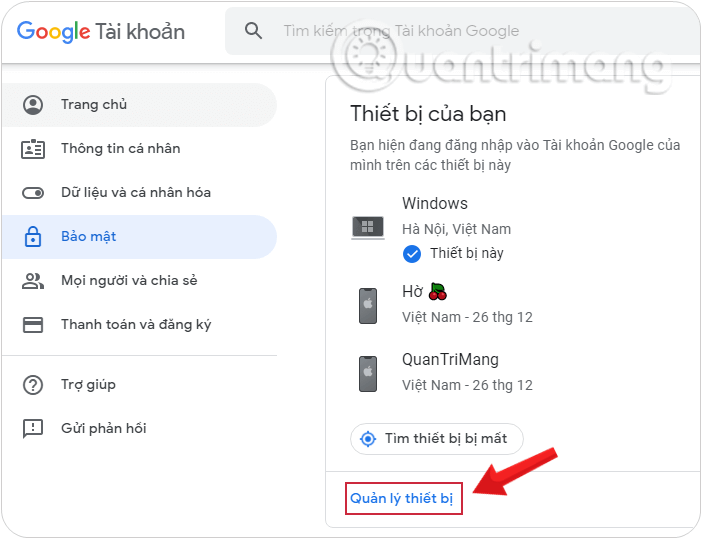
Bước 5: Nhấn chọn Thêm chi tiết (More details) trên thiết bị bạn muốn đăng xuất Gmail từ xa rồi chọn Đăng xuất là xong.
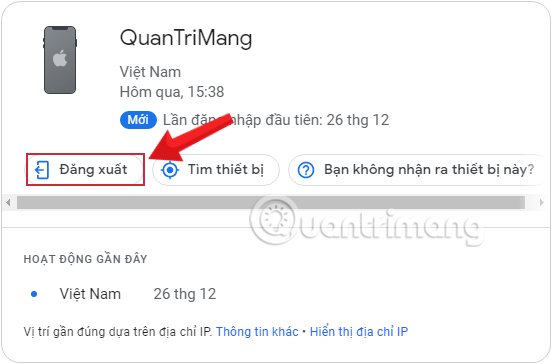
Đăng xuất Gmail từ xa trên điện thoại
Bước 1: Trước hết bạn cần đăng nhập tài khoản Gmail cá nhân trên thiết bị của mình. Bài viết sử dụng Gmail trên thiết bị iOS. Nếu bạn dùng Android thì cũng thực hiện tương tự nhé.
Bước 2: Tại giao diện Chính, nhấn vào ảnh đại diện của mình ở góc trên bên phải trang và chọn Quản lý tài khoản Google của bạn.
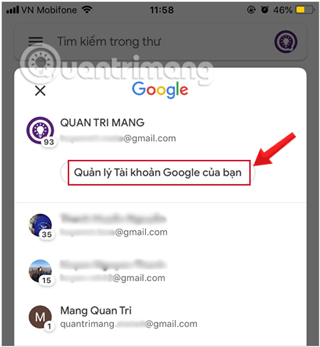
Bước 3: Giao diện tiếp theo, bạn chuyển sang tab Bảo mật, tìm và nhấp vào lựa chọn Quản lý thiết bị trong phần Thiết bị của bạn.
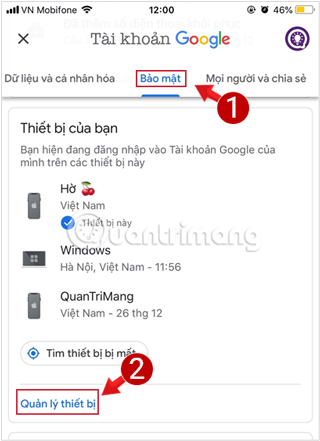
Bước 4: Nhấn chọn biểu tượng dấu ba chấm bên cạnh thiết bị bạn muốn đăng xuất Gmail từ xa rồi chọn Đăng xuất là xong.
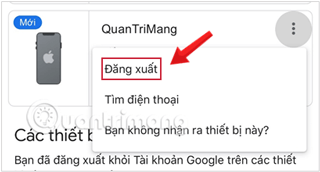
Trên đây là cách thoát tài khoản Gmail trên các thiết bị từ xa. Để hạn chế hack tài khoản, bạn cần đăng xuất tài khoản Gmail trên những thiết bị công cộng khi không có nhu cầu sử dụng. Bên cạnh đó, chúng ta có thể sử dụng thêm bảo mật 2 lớp trên Gmail bằng số điện thoại để tăng cường bảo mật cho tài khoản.
Tham khảo thêm các bài sau đây:

